

Als Nachfolger von Google Play ist YouTube Music aus der harten Konkurrenz der Streaming-Musikdienste hervorgegangen. Hier finden Sie die neuesten Songs, Playlists und Alben nach Ihrem Geschmack. Und wenn Sie ein Apple Watch-Benutzer sind, können Sie auch Songs über die YouTube Music-App auf der Apple Watch anhören. Egal, ob Sie joggen, Fahrrad fahren oder kochen, mit der YouTube Music-App auf der Apple Watch haben Sie die Musiksteuerung immer in Reichweite.
Als Nächstes zeige ich Ihnen 2 einfache Möglichkeiten, YouTube Music-Songs auf der Apple Watch anzuhören.

Wenn Ihre Apple Watch Serie 3 oder höher ist und auf der watchOS 6 oder höher läuft, können Sie mit der offiziellen YouTube Music-App für die Apple Watch auf die Songs von YouTube Music zugreifen. Um Songs direkt auf Ihrer Uhr zu streamen, benötigen Sie ein Abonnement für YouTube Premium oder YouTube Music Premium. Hier ist die vollständige Anleitung zum Abrufen von YouTube Music-Songs für Apple Watch.
Schritt 1: Installieren Sie die YouTube Music-App aus dem integrierten App Store der Apple Watch oder mit einem gekoppelten iPhone.
Schritt 2: Führen Sie nach der Installation YouTube Music auf Ihrer Apple Watch aus.
Schritt 3: Klicken Sie auf „Mediathek“, um Wiedergabelisten und Alben zu durchsuchen.
Schritt 4: Befolgen Sie die Anweisungen, um den abzuspielenden Song auszuwählen.
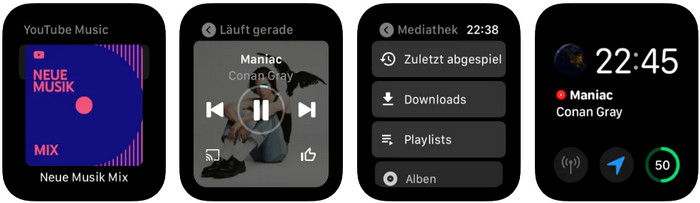
Sie können jetzt die Musikwiedergabe ganz einfach steuern, z.B. pausieren, vor- und zurückspulen und sogar Ihre Lieblingslieder mit „Gefällt mir“ markieren.
Hinweis: Da die Apple Watch die Offline-Wiedergabe von YouTube Music derzeit nicht unterstützt, können Sie Songs nur online genießen.
Wie Sie wissen, erleichtert die YouTube Music-App auf der Apple Watch das Steuern und Abspielen von Musik. Sie können Songs jedoch nicht direkt von YouTube Music auf die Apple Watch herunterladen, da sie kein Offline-Hören bieten. Es kann in Zukunft kommen, aber derzeit funktioniert die Uhr eher wie eine Musikfernbedienung für Ihr iPhone.
Eine weitere wichtige Sache zu wissen ist, dass Sie mit der Apple Watch Ihre Musikbibliothek mit einem Musikspeicher von bis zu 2 GB zu Ihrer Uhr hinzufügen können. Wenn Sie also Ihre Lieblingstitel von YouTube Music als lokale Dateien herunterladen und speichern, können Sie diese Titel dann für das Offline-Streaming ohne Ihr iPhone auf Ihre Uhr hochladen. Wie andere beliebte Musik-Streaming-Dienste sind auch die Songs in der YouTube Music-Bibliothek geschützt. Wie können wir die Einschränkungen aufheben?
Dazu können Sie ein professionelles Tool verwenden - NoteBurner YouTube Music Converter. Es ist ein ausgezeichneter Musikkonverter für Premium- oder Free-Benutzer von YouTube Music, mit dem Sie Ihre Lieblingstitel von YouTube Music im MP3/AAC/WAV/FLAC/AIFF/ALAC-Format auf Ihren Computer herunterladen können. Vollständig kompatibel mit Windows- und Mac-Systemen, bis zu 10-facher Konvertierungsgeschwindigkeit unter Beibehaltung der TD3-Tags und der ursprünglichen Audioqualität. Damit können Sie ganz einfach Ihre Lieblingsmusiktitel von YouTube-Musikvideos oder YouTube Music herunterladen.
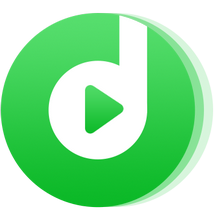
Klicken Sie oben auf die Download-Schaltfläche, um die richtige Version (Windows- / Mac-Version) von NoteBurner YouTube Music Converter auf Ihrem Computer zu installieren. Sehen Sie sich nun die Schritt-für-Schritt-Anleitung unten an und erfahren Sie, wie Sie Lieder von YouTube Music herunterladen und sie dann zum Offline-Hören auf die Apple Watch importieren.
Starten Sie NoteBurner YouTube Music Converter. Auf der Startseite sehen Sie eine Schaltfläche „Öffnen Sie den YouTube Music Web Player“. Klicken Sie darauf, um den integrierten YouTube Music-Webplayer aufzurufen. Um eine Verbindung zur YouTube Music-Bibliothek herzustellen, müssen Sie sich mit Ihrem YouTube Music-Konto anmelden. Klicken Sie auf die Schaltfläche „ANMELDEN“ in der oberen rechten Ecke und füllen Sie dann die Lücken mit den Informationen Ihres Kontos aus.
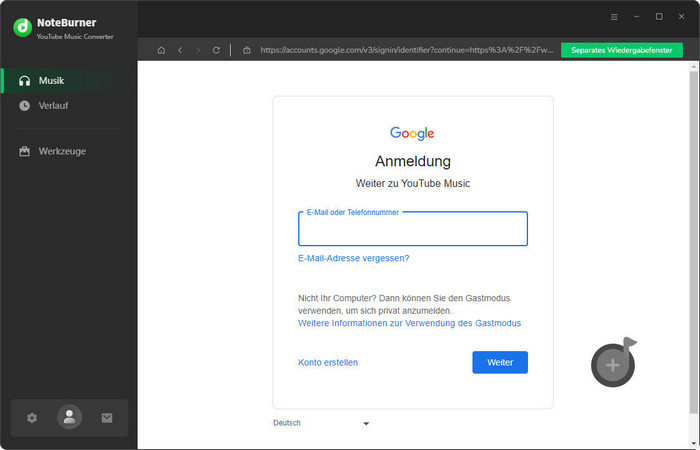
Hinweis: Diese Anmeldung dient nur dazu, den Zugriff auf die Bibliothek von YouTube Music zu erhalten. Das Programm speichert Ihre persönlichen Kontoinformationen nicht.
Klicken Sie in der oberen Symbolleiste auf die Schaltfläche „Einstellungen“ und ein Popup-Fenster wird angezeigt. Dort können Sie das Ausgabeformat, die Bitrate, die Abtastrate, den Speicherpfad und viele weitere Parameter anpassen. Wenn alle Einstellungen abgeschlossen sind, schließen Sie das Fenster, um die Änderungen zu speichern.
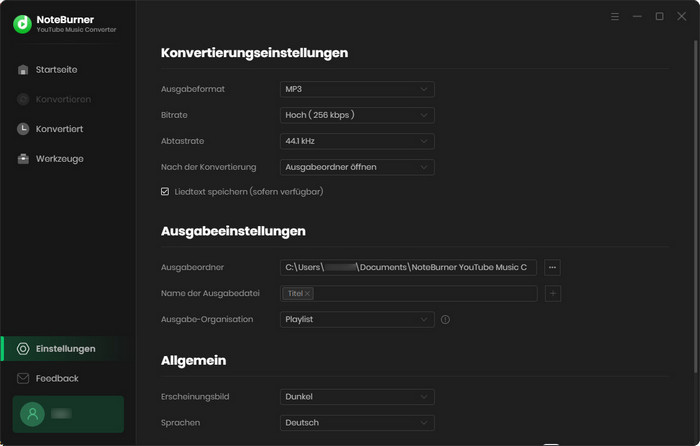
Suchen Sie die Künstler, Wiedergabelisten oder Alben von YouTube Music, die Sie auf die Apple Watch übertragen möchten. Klicken Sie dann unten rechts auf die Schaltfläche „Zur Liste hinzufügen“, um diese Songs in die Konvertierungsliste zu laden. Kreuzen Sie in der Liste die gewünschten Titel an und klicken Sie auf die Schaltfläche „Jetzt konvertieren“, um die Konvertierung zu starten.
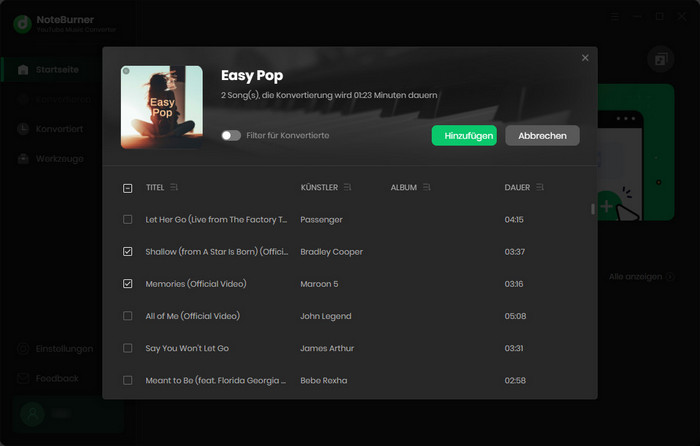
Bei Bedarf können Sie auf die Schaltfläche „In Liste speichern“ klicken und dann andere Titel von anderen Künstlern, Wiedergabelisten oder Alben auswählen. Gehen Sie abschließend zum Aufgabenlistenfenster in der oberen rechten Ecke und klicken Sie auf „Konvertieren“. Die obigen Operationen können die Konvertierung mehrerer unterschiedlicher Wiedergabelisten gleichzeitig realisieren.
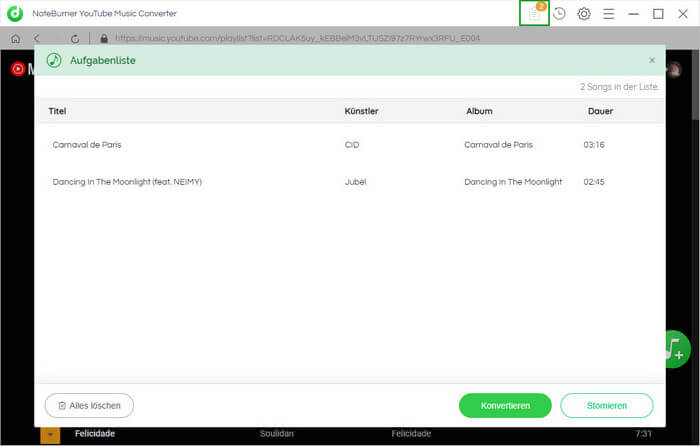
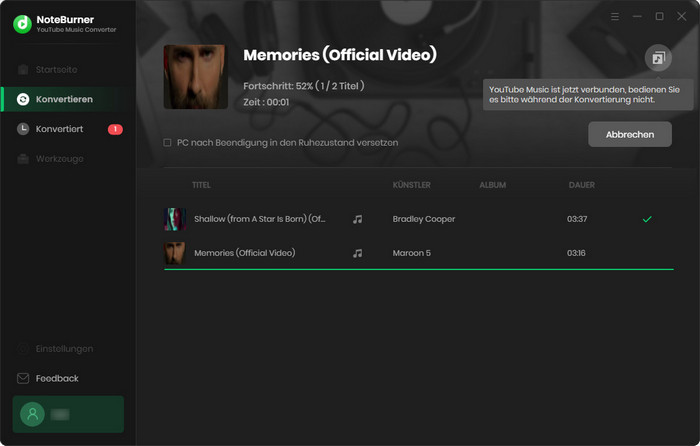
Die Benutzeroberfläche von NoteBurner kann sich aufgrund von Upgrades ändern. Besuchen Sie das neueste Tutorial des Programms >>
Nachdem die Konvertierung abgeschlossen ist, finden Sie die erfolgreich heruntergeladenen Musikdateien in dem im zweiten Schritt festgelegten lokalen Ordner.
Jetzt werden Ihre bevorzugten YouTube-Songs auf Ihren Computer gespeichert, und Sie können sie mit Ihrem iPhone mit Ihrer Apple Watch synchronisieren.
Nachdem Sie diesen Artikel gelesen haben, sollten Sie eine klare Vorstellung davon haben, wie Sie YouTube Music-Songs auf der Apple Watch anhören.
Die erste Methode ist sehr einfach. Stellen Sie einfach sicher, dass Sie die neueste Version der YouTube Music-App auf der Apple Watch installiert haben. Die zweite Methode ist relativ kompliziert, bietet aber mehr Möglichkeiten. Kurz gesagt, Sie müssen nur zuerst Ihre Lieblingssongs von YouTube Music auf Ihrem Computer mit NoteBurner YouTube Music Converter in ein normales Format konvertieren, dann die Songs in die iTunes-Mediathek importieren und über das iPhone auf die Apple Watch hochladen. Nach der Synchronisierung können Sie diese YouTube Music-Songs jederzeit und überall auf Ihrer Apple Watch offline genießen.
Darüber hinaus können die mit NoteBurner YouTube Music Converter konvertierten Musikdateien auch auf USB, externe Festplatte, iPod, iPad und andere Geräte übertragen und dauerhaft gespeichert werden. Probieren Sie es mal aus!
Hinweis: Mit der kostenlosen Testversion von NoteBurner YouTube Music Converter können Sie jedoch nur 3 Songs gleichzeitig konvertieren. Jeder Song kann nur 1 Minute lang konvertiert werden. Sie können eine Lizenz zum Freischalten der Vollversion erwerben.
 Was kommt als nächstes? Laden Sie YouTube Music Converter jetzt herunter!
Was kommt als nächstes? Laden Sie YouTube Music Converter jetzt herunter!
Lieder von YouTube Music mit 10-facher Geschwindigkeit ohne Qualitätsverlust herunterladen.

Deezer-Musik als MP3, AAC, WAV, FLAC, AIFF und ALAC mit Originalqualität herunterladen.

Songs, Playlist oder Podcasts von Spotify in MP3, AAC, WAV, FLAC, AIFF und ALAC konvertieren.

Tidal-Musik mit bis zu 5x Geschwindigkeit in MP3-, AAC-, WAV-, AIFF-, FLAC- oder ALAC umwandeln.

Songs von Amazon Music ohne Qualitätsverlust in HD-Klangqualität aufnehmen.

Apple Music, iTunes M4P Music oder Audiobook in MP3, AAC, WAV, FLAC, AIFF und ALAC konvertieren.
AA/AAX-Hörbücher in M4A/M4B/MP3 konvertieren. Kapitel und ID3-Tags behalten.